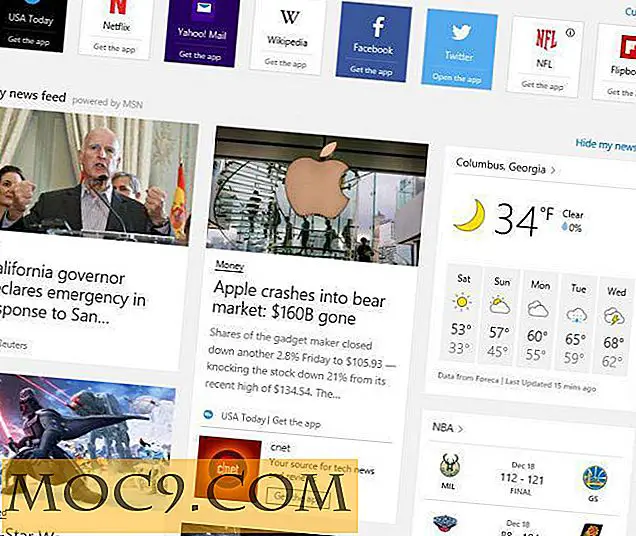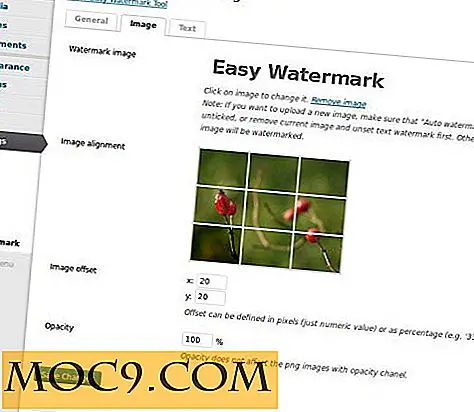वर्डप्रेस में अंतिम अद्यतन तिथि कैसे दिखाएं
यदि आप पेशेवर रूप से डिज़ाइन किए गए वर्डप्रेस थीम का उपयोग कर रहे हैं, तो आपकी पोस्ट शायद आपके आगंतुकों को उस लेख को प्रकाशित करने की तारीख दिखाती है। यह मानक है और कुछ वेबसाइटों के लिए पर्याप्त है, लेकिन जब आपके लेख नियमित रूप से अपडेट होते हैं, तो आपके आगंतुकों को यह अपडेट करने की अनुमति देना बहुत अच्छा होता है कि उन्हें अपडेट किया गया था। इस तरह यदि वे ऐसी जानकारी तक पहुंच रहे हैं जो तेजी से बदलता है, तो वे जान लेंगे कि जानकारी कितनी हाल ही में है।
समाचार साइटें वेबसाइट का सबसे आम प्रकार हैं जिनके आगंतुकों को प्रत्येक लेख को अपडेट करने की तिथि पोस्ट करने से लाभ होता है। जब भी एक कहानी प्रकाशित हो जाती है, वहां आने वाली पहेली के हमेशा अधिक टुकड़े होते हैं, और यह आगंतुकों को यह जानने में मदद करता है कि जानकारी अपडेट की गई है।
इससे कोई फर्क नहीं पड़ता कि आप किस प्रकार की वेबसाइट चला रहे हैं, अगर आप अपने प्रकाशित वर्डप्रेस आलेखों में "आखिरी अपडेटेड" तिथि जोड़ना चाहते हैं, तो आप इसे पूरा करने के तीन तरीके हैं। पहला आपके "functions.php" फ़ाइल में कुछ कोड जोड़कर है, दूसरा आपकी थीम की फ़ाइलों को सीधे संशोधित करना है, और तीसरा प्लगइन का उपयोग करके है। इन विकल्पों में से प्रत्येक के पास अलग-अलग फायदे हैं, इसलिए यहां प्रत्येक को पूरा करने का तरीका बताया गया है।
1. अपने functions.php फ़ाइल में कस्टम कोड जोड़ना
अपने लेखों पर नवीनतम अद्यतन तिथि दिखाने का सबसे अच्छा और सबसे स्थायी तरीका यह है कि निम्नलिखित कोड सीधे "functions.php" फ़ाइल में जोड़ें। (यह आपके विषय फ़ोल्डर में स्थित है।)
नोट : हमेशा अपने functions.php फ़ाइल का बैकअप लें। कभी-कभी वर्डप्रेस कोर फाइल अपडेट करता है, और यह संभव है कि आपकी functions.php फ़ाइल को अद्यतन के दौरान या मूल फ़ाइलों के मैन्युअल अपडेट के दौरान प्रतिस्थापित किया जा सके, इसलिए जब भी आप परिवर्तन करते हैं तो सबकुछ वापस ले लें।
फ़ंक्शन wpb_last_updated_date ($ सामग्री) {$ u_time = get_the_time ('U'); $ u_modified_time = get_the_modified_time ('यू'); $ custom_content = ''; अगर ($ u_modified_time> = $ u_time + 86400) {$ update_date = get_the_modified_time ('एफ जेएस, वाई'); $ update_time = get_the_modified_time ('h: ia'); $ custom_content। = ' पिछला नवीनीकरण ' । $ update_date। 'पर'। $ update_time। '
'; } $ custom_content। = $ सामग्री; $ custom_content वापस करें; } add_filter ('the_content', 'wpb_last_updated_date');
यह कोड पोस्ट प्रकाशन दिनांक की जांच करके और इसकी "अंतिम संशोधित" तिथि के विरुद्ध तुलना करने के लिए काम करता है यह निर्धारित करने के लिए कि क्या दो तिथियां अलग हैं या नहीं। यदि वे अलग हैं, तो पोस्ट "आखिरी संशोधित" तिथि को "आखिरी अपडेटेड" टेक्स्ट के साथ प्रदर्शित करेगा।
"अंतिम अपडेट" दिनांक प्रदर्शन की शैली को बदलना
यदि आप "आखिरी अपडेटेड" टेक्स्ट की शैली को कस्टमाइज़ करना चाहते हैं, तो आप कक्षा के लिए अपनी सीएसएस फ़ाइल में एक नई शैली बना सकते हैं .last-updated बाद से ऊपर दिए गए कोड में परिभाषित कक्षा है। आप जो भी चाहें कक्षा को नाम दे सकते हैं, या आप अपनी साइट के विषय से मेल खाने के लिए अनुच्छेद टैग को मौजूदा कक्षा असाइन कर सकते हैं। आप पैराग्राफ टेक्स्ट को "आखिरी अपडेटेड" से भी कुछ भी बदल सकते हैं जिसे आप पढ़ना चाहते हैं, जैसे कि "यह पोस्ट आखिरी बार संशोधित थी, " उदाहरण के लिए।
आपके विकास के स्तर के आधार पर, आप जानते होंगे कि functions.php फ़ाइल हमेशा कुछ अनुकूलन के लिए उपयोग करने का सबसे अच्छा विकल्प नहीं है। बाकी आश्वासन दिया है कि आपके लेखों में "अंतिम अपडेट" तिथि जोड़ने के लिए "functions.php" का उपयोग करना एक पूरी तरह से वैध कदम है।
2. सीधे अपनी थीम की फाइलों को संशोधित करें
अगला विकल्प आपकी थीम की फ़ाइलों को सीधे संशोधित करना है। ये फ़ाइलें "index.php, " "single.php, " और "page.php" होंगी और इसमें अन्य फ़ाइलें शामिल हो सकती हैं जो आपकी पोस्ट कितनी जटिल हैं, इस पर निर्भर करती है कि अलग-अलग पोस्ट पर दिनांक प्रदर्शित करता है।
आप निम्न कोड खोजना चाहेंगे, जिसे दो तरीकों से लिखा जा सकता है।
कोड उदाहरण 1:
कोड उदाहरण 2:
एक बार जब आप उपरोक्त पंक्तियों में से किसी एक में लिखे गए कोड को पा लेते हैं, तो निम्न कोड के साथ इसके प्रत्येक इंस्टेंस को प्रतिस्थापित करें:
पोस्ट किया गया: पर, अंतिम अपडेट: पर
पोस्ट किया गया: पर
विषय फ़ाइलों को संशोधित करने के बारे में एक सावधानी
जब भी आप वर्डप्रेस में अपनी थीम की फ़ाइलों में से किसी एक को सीधे संशोधित करते हैं, तो आप अपनी थीम को अपडेट करते समय अपने अनुकूलन खोने का जोखिम लेते हैं। थीम को अपडेट करने से थीम की सीएसएस फाइलों के साथ-साथ अन्य फाइलें ओवरराइट हो जाएंगी, और इस समस्या से बचने का एकमात्र तरीका इसके बजाय एक बच्चे थीम को इंस्टॉल और संशोधित करना है।
यदि आप बाल विषयों से अपरिचित हैं, तो आपको उनके बारे में और जानना चाहिए, खासकर यदि आप अपनी वर्डप्रेस थीम को अनुकूलित करने की योजना बना रहे हैं। बाल थीम उतनी जटिल नहीं हैं जितनी वे ध्वनि करते हैं, और उन्हें बनाना मुश्किल नहीं होता है। एक बच्चा थीम सिर्फ आपके मुख्य विषय का दूसरा संस्करण नहीं है जैसे कि कुछ लोग सोच सकते हैं। यह केवल कुछ कोर फाइलों का एक सेट है, जिसमें functions.php और CSS फ़ाइलें शामिल हैं जो वर्डप्रेस को मुख्य थीम का उपयोग करने के लिए बताती हैं और मुख्य कोड के रूप में बच्चे थीम के अंदर फ़ाइलों का कोड भी उपयोग करती हैं। दूसरे शब्दों में, यदि आपकी थीम की सीएसएस फ़ाइल में पृष्ठभूमि रंग काला पर सेट है, लेकिन आपके बच्चे की थीम की सीएसएस फ़ाइल में पृष्ठभूमि रंग नीले रंग में सेट है, तो बच्चे की थीम की सीएसएस शैली हावी होगी और मुख्य थीम के सीएसएस को ओवरराइड कर देगी।
यह सुनिश्चित करता है कि इससे कोई फर्क नहीं पड़ता कि आप अपनी थीम को कितनी बार अपडेट करते हैं, आपकी अनुकूलन बरकरार रहेगी।
3. एक प्लगइन का प्रयोग करें
इस तरह की प्लगइन का उपयोग करना आपके वर्डप्रेस पोस्ट पर "आखिरी अपडेटेड" तिथि दिखाने का सबसे आसान तरीका है क्योंकि आपको किसी भी कोड को देखने या बदलने की ज़रूरत नहीं है। बस सुरक्षा जोखिम को कम करने के लिए प्लगइन को अद्यतन रखना सुनिश्चित करें।
किसी भी प्लगइन के साथ, नकारात्मकता यह है कि कुछ प्लगइन्स विषय कार्यों के साथ संघर्ष कर सकते हैं, इसलिए यदि आप एक नई थीम स्थापित करते हैं और पाते हैं कि आपका अंतिम संशोधित टाइमस्टैम्प प्लगइन अपराधी है, तो आप ऊपर वर्णित अन्य दो विधियों में से एक को आजमा सकते हैं ।
कुछ भी संशोधित करने से पहले बस सबकुछ वापस लेना सुनिश्चित करें। किसी भी बदलाव करने से पहले, अपनी गलती करने के मामले में, अपनी PHP फ़ाइलों की एक प्रति डाउनलोड करें। याद रखें कि PHP अतिरिक्त रिक्त स्थान तक भी संवेदनशील है, इसलिए सबसे छोटी परिवर्तन करने से पहले अपनी फ़ाइलों का बैक अप लेना स्मार्ट चीज है।

![एग्गी [मैक] के साथ ट्विटर और फेसबुक पर पोस्ट करने के लिए कीबोर्ड शॉर्टकट बनाएं](http://moc9.com/img/eggy-preferences-window.jpg)